Naprawiono: system Windows nie czyta karty SD ani czytnika kart SD
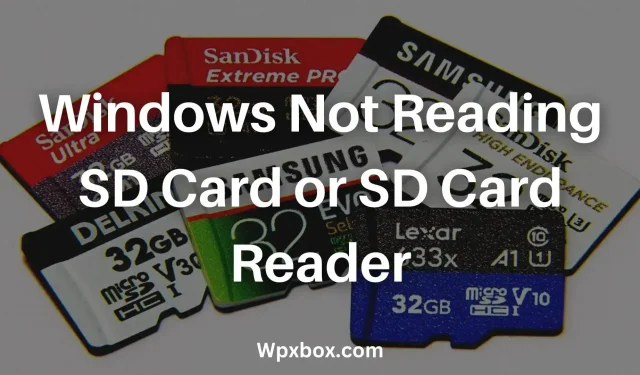
Windows nie czytający karty SD lub czytnika kart SD może być poważnym problemem. Oznacza to, że nie możesz uzyskać dostępu do plików na karcie SD, zapisać nowych plików ani wykonać kopii zapasowej. Jednak w większości przypadków system Windows nie rozpoznaje karty SD bez powodu, a czasami problem może być nieco problematyczny. Jednak, aby ci pomóc, wspomniałem o niektórych szybkich i zaawansowanych sposobach naprawy problemów z brakiem odczytu kart SD przez system Windows.
Podstawowe rozwiązywanie problemów
1] Sprawdź swój czytnik kart SD
Najpierw upewnij się, że karta SD działa prawidłowo. Jeśli karta SD w ogóle nie działa, komputer w żaden sposób jej nie wykryje.
Aby przetestować czytnik kart SD, możesz podłączyć go do innego urządzenia, takiego jak komputer, telewizor Smart TV lub dowolne urządzenie obsługujące pamięć USB.
Jeśli Twoje drugie urządzenie rozpoznaje czytnik kart SD, możesz zaczynać. Możesz też spróbować użyć innego czytnika kart SD, aby zobaczyć, na czym polega problem.
2] Wypróbuj inny port USB
Czasami niektóre porty USB nie rozpoznają urządzenia USB, mimo że port USB działa prawidłowo. Dlatego możesz spróbować użyć innego portu USB i sprawdzić, czy to rozwiąże problem. Jeśli nie, przejdź do innych poprawek.
4] Sprawdź Zarządzanie dyskami
Należy również sprawdzić, czy komputer rozpoznaje kartę SD. Czasami nawet po rozpoznaniu urządzenia przez system Windows może ono nie pojawiać się w menedżerze plików. Dlatego powinieneś przejść do Zarządzania dyskami i sprawdzić, czy widzisz swoją kartę SD. Aby to zrobić, wykonaj następujące kroki:
- Naciśnij Klawisz Windows + X, aby uruchomić Szybkie menu.
- Przejdź do Zarządzania dyskami (załadowanie zajmie trochę czasu)
- Teraz sprawdź, czy widzisz inny dysk niż dyski pokazane w obszarze Ten komputer w Menedżerze plików. Możesz również spojrzeć na rozmiar pamięci, aby potwierdzić kartę SD.
- Jeśli twoja karta SD zostanie rozpoznana, kliknij ją prawym przyciskiem myszy i wybierz Zmień literę i ścieżkę sterownika.
- Na koniec kliknij Zmień, przypisz nową literę dysku i uruchom ponownie komputer.
- Następnie sprawdź, czy widzisz swoją kartę SD w menedżerze plików, czy nie.
4] Sprawdź swoją kartę SD
Może to nie być twój czytnik kart SD, a twoja karta SD jest głównym winowajcą. Jeśli masz inną kartę SD, użyj tego samego czytnika kart i podłącz go do komputera lub innego urządzenia, aby sprawdzić, czy działa poprawnie.
Naprawiono: system Windows nie czyta karty SD ani czytnika kart SD
Jeśli podstawowe kroki rozwiązywania problemów nie rozwiązały problemu. Następnie możesz wypróbować kilka zaawansowanych metod:
- Wyłącz ochronę przed zapisem
- Uruchom CHKDWe, aby znaleźć kartę SD.
- Zaktualizuj sterownik karty SD
- Zainstaluj ponownie sterownik kontrolera uniwersalnej magistrali szeregowej.
Teraz pozwól mi omówić te metody jeden po drugim poniżej:
1] Wyłącz ochronę przed zapisem
Jeśli na karcie SD włączona jest ochrona przed zapisem, nie będzie można edytować, otwierać kopii ani zapisywać żadnych plików na karcie SD. Ale możesz przeglądać pliki. Czasami jednak ta ochrona przed zapisem może być poważnym błędem, który powoduje, że komputer nie rozpoznaje karty SD.
Aby rozwiązać ten problem, znajdź dowolny suwak lub przycisk na karcie SD, a następnie przesuń go na przeciwną stronę. Następnie podłącz kartę SD do komputera i sprawdź, czy została rozpoznana.
Możesz także wyszukać w Google swój model karty SD i sprawdzić, jak włączyć lub wyłączyć ochronę przed zapisem.
2] Uruchom CHKDWe, aby wykryć kartę SD
Możesz także uruchomić polecenie CHKDWe, aby wykryć kartę SD. Komenda CHKDWe służy do sprawdzania logicznej integralności systemu plików. Może to pomóc w ustaleniu, czy karta SD jest uszkodzona, czy nie. Aby uruchomić polecenie, wykonaj następujące kroki:
- Najpierw upewnij się, że karta SD jest podłączona do komputera.
- Następnie przejdź do Zarządzania dyskami za pomocą Windows + X Quick Menu i zanotuj ścieżkę do napędu karty SD, na przykład – D:
- Następnie kliknij prawym przyciskiem myszy menu Start i wybierz Terminal Windows (administrator).
- Tutaj uruchom następujące polecenie: CHKDWe D: / f Pamiętaj, aby zastąpić D: ścieżką do karty SD.
- Teraz pozwól systemowi Windows uruchomić skanowanie i sprawdzić, czy to rozwiązuje problem.
3] Zaktualizuj sterownik karty SD
Błąd może również wystąpić z powodu problemu ze sterownikiem. W ten sposób możesz zaktualizować sterownik karty SD i sprawdzić, czy to rozwiąże problem. Aby to zrobić, wykonaj następujące kroki:
- Naciśnij Windows + X, aby uruchomić Szybkie menu.
- Przejdź do Menedżera urządzeń i rozwiń Dyski.
- Znajdź swoją kartę SD i kliknij ją prawym przyciskiem myszy.
- Następnie wybierz opcję Usuń urządzenie i postępuj zgodnie z instrukcjami wyświetlanymi na ekranie.
- Następnie kliknij ikonę wyszukiwania (skanuj w poszukiwaniu zmian sprzętu) w menu nawigacyjnym.
- Teraz sprawdź, czy twoja karta SD jest rozpoznawana.
4] Ponownie zainstaluj sterownik kontrolerów uniwersalnej magistrali szeregowej.
Podobnie lepiej byłoby ponownie zainstalować sterowniki kontrolera uniwersalnej magistrali szeregowej. Aby to zrobić, wykonaj następujące kroki:
- Przejdź do Menedżera urządzeń.
- Rozwiń Kontrolery uniwersalnej magistrali szeregowej.
- Teraz kliknij prawym przyciskiem myszy każdy sterownik z osobna, wybierz „Odinstaluj urządzenie” i postępuj zgodnie z instrukcjami wyświetlanymi na ekranie.
- Następnie uruchom ponownie komputer, a sterowniki zostaną automatycznie ponownie zainstalowane.
Wniosek
Oto kilka szybkich sposobów naprawienia błędu systemu Windows, który nie odczytuje karty SD lub czytnika kart SD. W końcu, jeśli ci się nie powiedzie, istnieje duża szansa, że Twoja karta SD zostanie uszkodzona lub uszkodzona i będziesz miał trudności z jej odzyskaniem.



Dodaj komentarz